
Der PHP-Editor Xigua bietet Ihnen eine detaillierte Erklärung, wie Sie das Problem des schwarzen Bildschirms beim Start von Lenovo-Computern lösen können. Beim Starten eines Lenovo-Notebooks unter Win10 kommt es gelegentlich zu einem schwarzen Bildschirm und dem System kann nicht aufgerufen werden, was für Benutzer zu Problemen führt. In diesem Artikel wird detailliert beschrieben, wie mit diesem Problem umgegangen werden kann, und es werden effektive Lösungen bereitgestellt, die Benutzern helfen, den normalen Gebrauch schnell wieder aufzunehmen. Ob es sich um Hardwareprobleme oder Softwareeinstellungen handelt, wir werden sie einzeln beantworten und hoffen, allen helfen zu können.
Win10 Lenovo Laptop hat einen schwarzen Bildschirm und kann das System nicht starten. Was soll ich tun? Tatsächlich gibt es viele Gründe für dieses Problem und jede Reparaturmethode ist auch anders.
Methode 1.
Es kann an einem Problem mit dem Explorer-Ressourcenmanager liegen, dass der Computer normal startet, aber nicht bedient werden kann.
2. Verwenden Sie die Tastenkombination „Strg+Alt+Entf“, um die Seite mit den Aufgabenoptionen zu öffnen, und klicken Sie auf „Task-Manager“, um sie aufzurufen.
3 „Datei“ in der oberen linken Ecke des Browsers und klicken Sie zur Eingabe auf „Neue Aufgabe ausführen“. 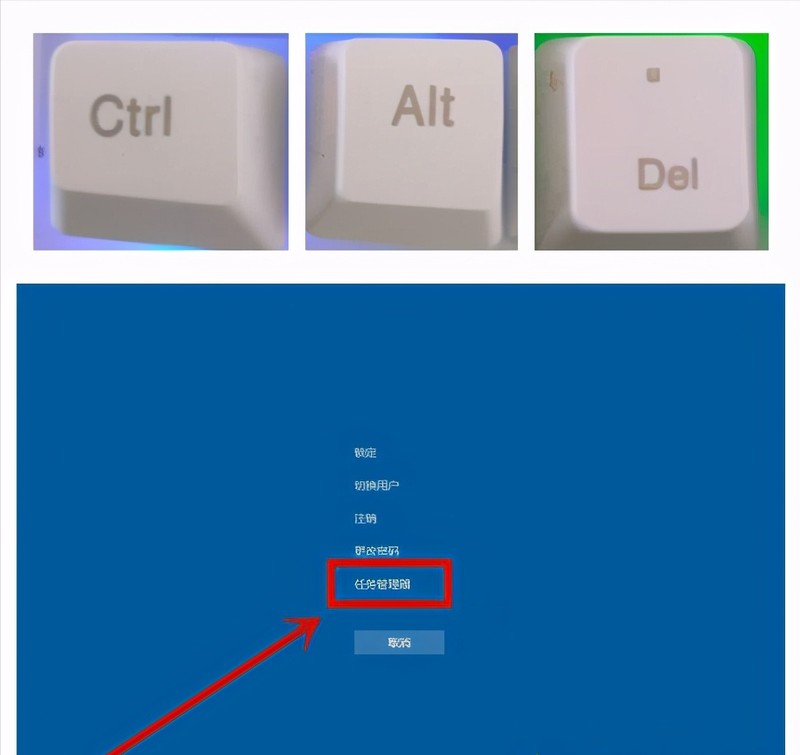
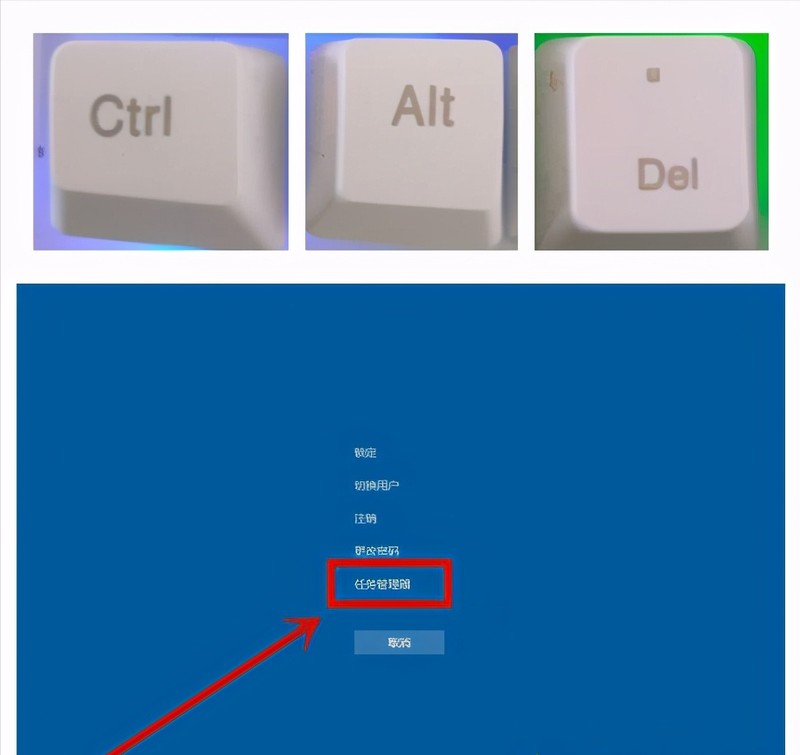 4. Geben Sie im sich öffnenden Fenster „Neue Aufgabe“ „explorer.exe“ ein und klicken Sie auf „OK“.
4. Geben Sie im sich öffnenden Fenster „Neue Aufgabe“ „explorer.exe“ ein und klicken Sie auf „OK“.
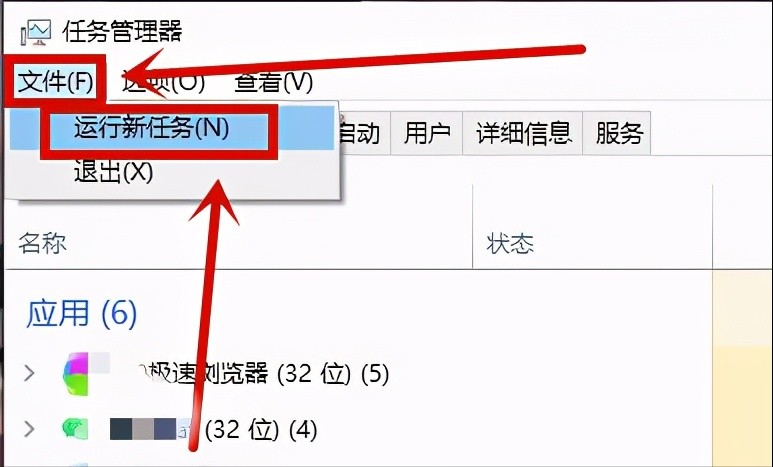
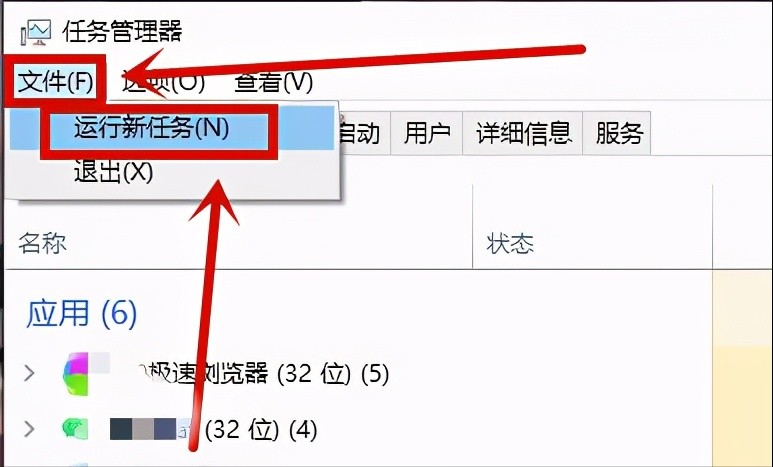 5. Warten Sie eine Weile, der Computer verlässt den schwarzen Bildschirm und kehrt wieder in den Normalzustand zurück.
5. Warten Sie eine Weile, der Computer verlässt den schwarzen Bildschirm und kehrt wieder in den Normalzustand zurück.
Methode 2,
1. Schalten Sie das System ein und drücken Sie erneut „Herunterfahren“, wenn Sie das System aufrufen möchten. Jetzt wird „Fehlerbehebung“ angezeigt " zum Eingeben; 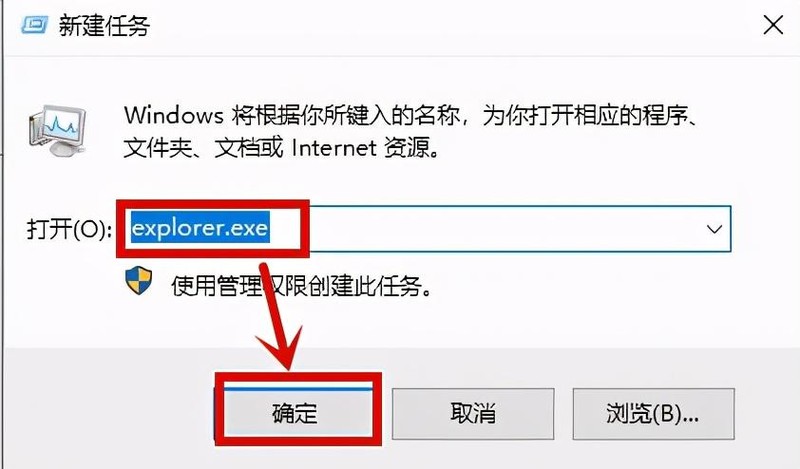
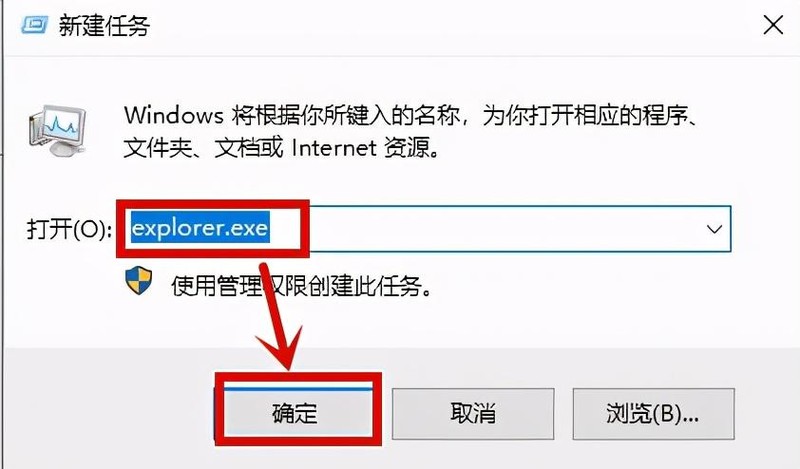
2. Klicken Sie auf der neu geöffneten Seite auf „Fehlerbehebung“;

 3. Klicken Sie dann auf der von der Fehlerbehebung geöffneten Seite auf „Starteinstellungen“;
3. Klicken Sie dann auf der von der Fehlerbehebung geöffneten Seite auf „Starteinstellungen“;
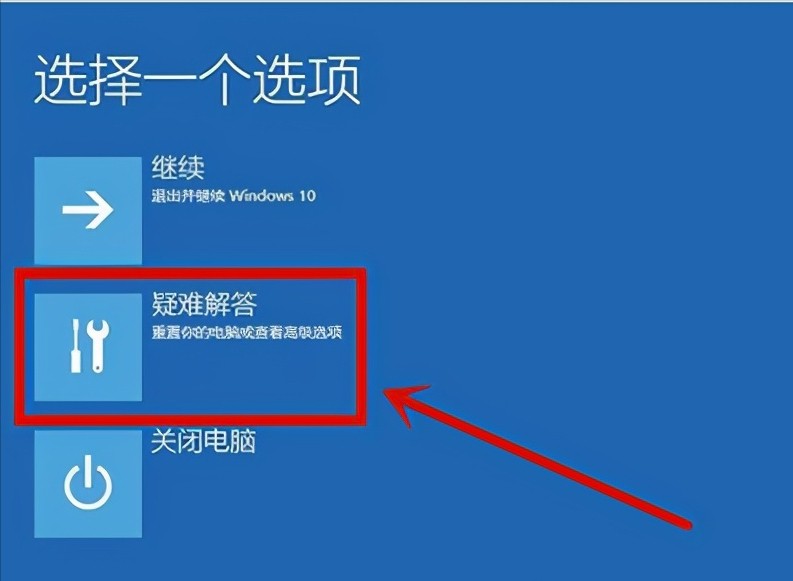
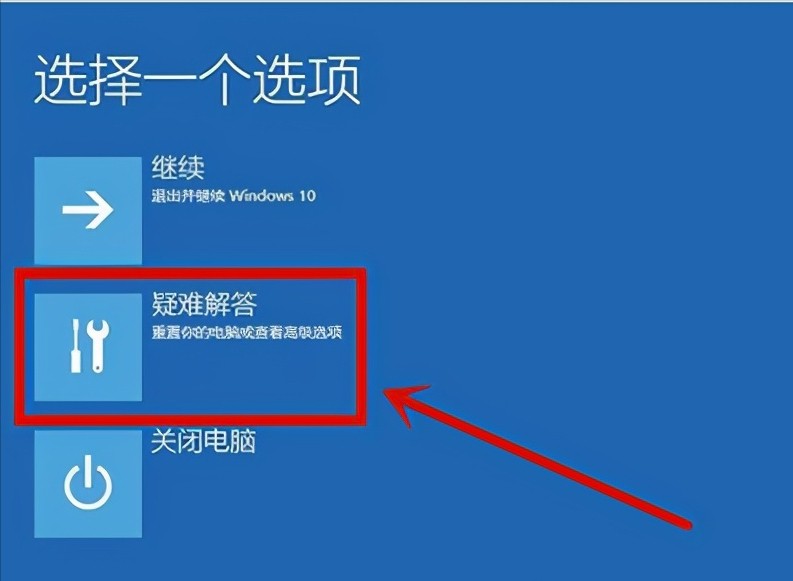 4. Klicken Sie im Fenster mit den Starteinstellungen auf „Neustart“.
4. Klicken Sie im Fenster mit den Starteinstellungen auf „Neustart“.
6. Klicken Sie nach dem Aufrufen des abgesicherten Modus mit der rechten Maustaste auf „Start“ in der unteren linken Ecke des Desktops und klicken Sie im sich öffnenden Menü auf „Ausführen“. Führen Sie das Fenster aus und klicken Sie zum Aufrufen auf OK.
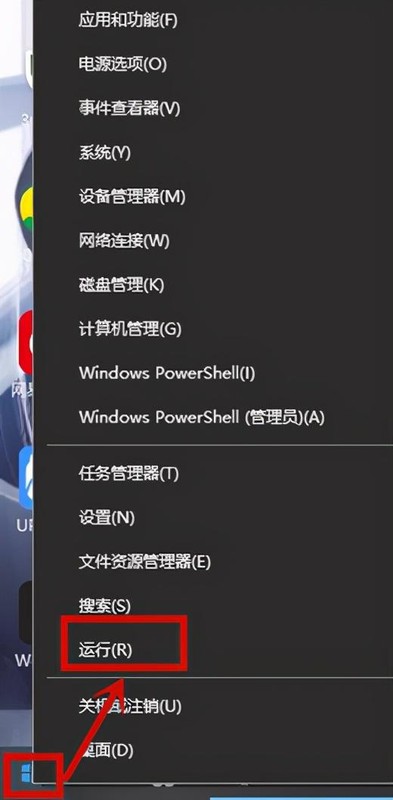
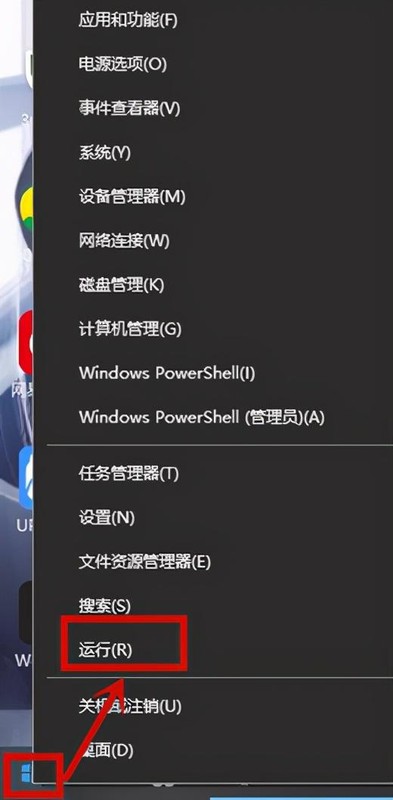
8 Klicken Sie nach Eingabe der Systemkonfiguration auf die Option „Allgemein“ in der oberen linken Ecke und klicken Sie auf „Selektiver Start“, um das Kontrollkästchen „Startelemente laden“ zu deaktivieren. Kontrollkästchen;
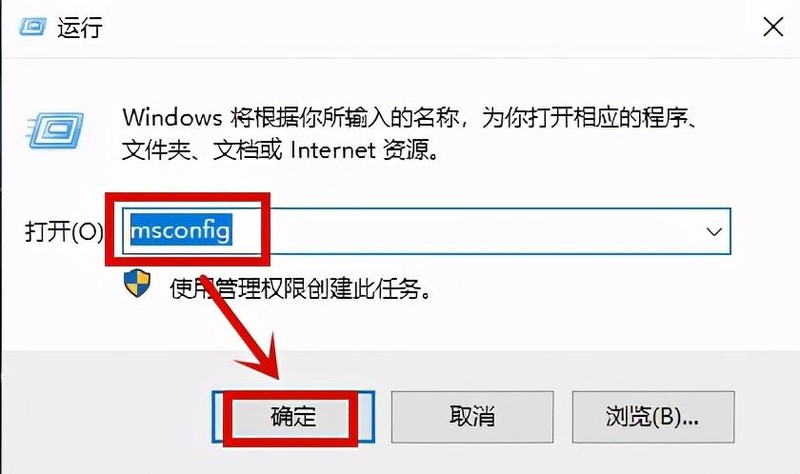
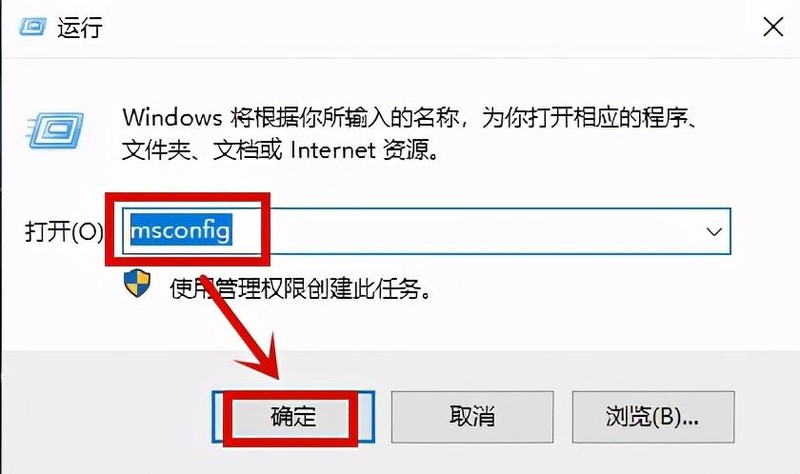
9 Wechseln Sie dann zur Option „Dienste“ oben und klicken Sie unten auf „Alle Microsoft-Dienste ausblenden“ und dann auf „Alle deaktivieren“. . Wechseln Sie abschließend zur Option „Starten“ und klicken Sie, um den „Task-Manager“ zu öffnen.
11 Klicken Sie im Task-Manager auf Elemente, die beim Start nicht gestartet werden müssen, und klicken Sie dann auf „Deaktivieren“. Beenden Sie den Task-Manager, klicken Sie auf „Übernehmen“ und starten Sie ihn neu. Starten Sie ihn einfach. 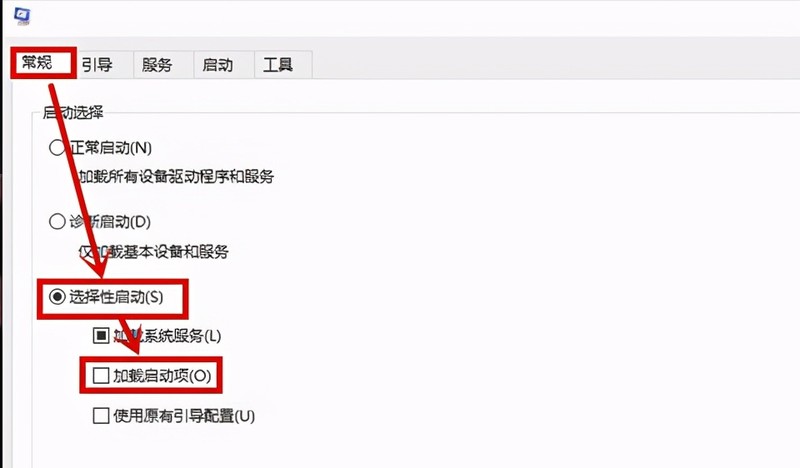
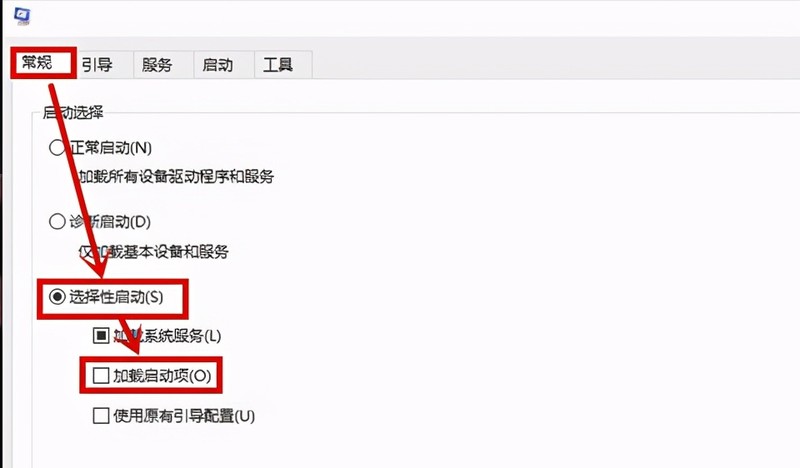
Methode drei, 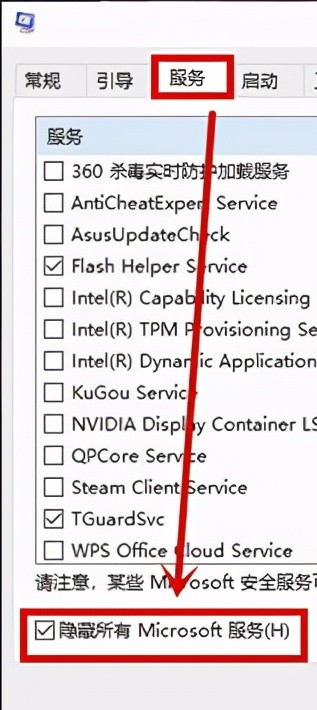
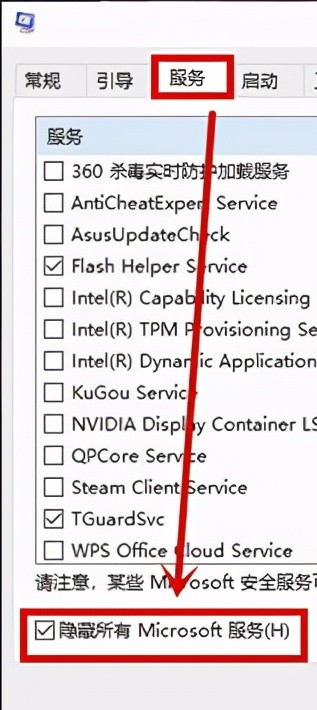 1. Es kann durch Inkompatibilität verursacht werden, wenn der Computer den Treiber aktualisiert oder installiert.
1. Es kann durch Inkompatibilität verursacht werden, wenn der Computer den Treiber aktualisiert oder installiert.
2 Software;
3. Geben Sie nach dem Aufrufen des abgesicherten Modus „Geräte-Manager“ in der unteren linken Ecke des Desktops ein und klicken Sie auf, um den Geräte-Manager aufzurufen
4 , Klicken Sie mit der rechten Maustaste, um den problematischen Treiber zu finden, und klicken Sie auf „Deinstallieren“. 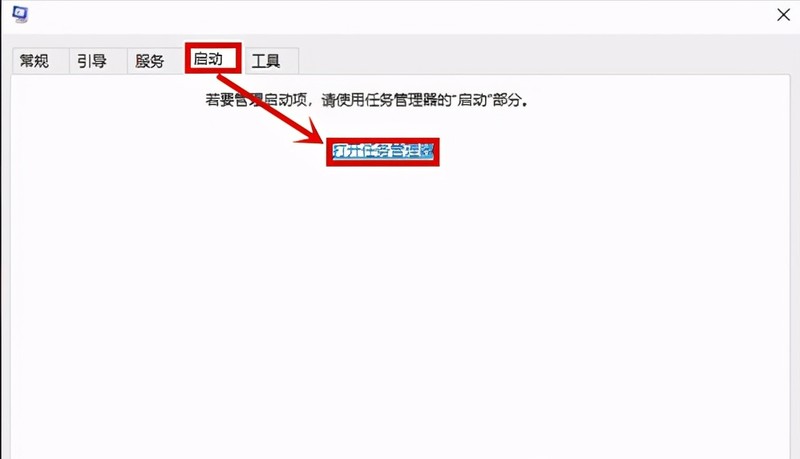
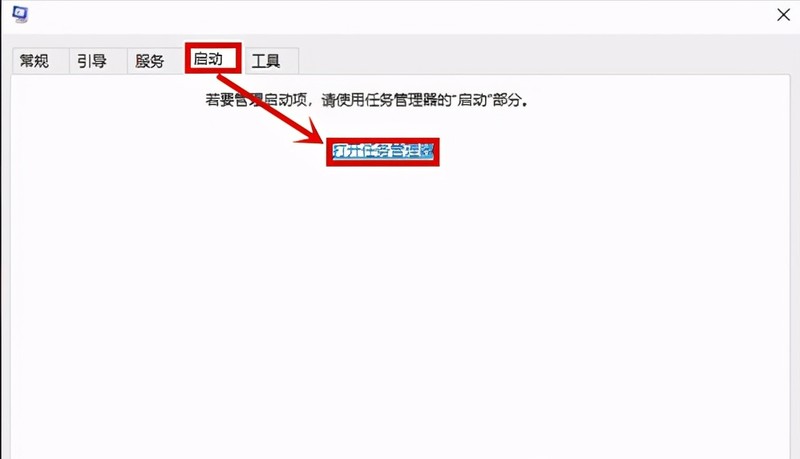 5 Laden Sie abschließend den zuvor verwendeten Treiber herunter.
5 Laden Sie abschließend den zuvor verwendeten Treiber herunter.
Das obige ist der detaillierte Inhalt vonSo lösen Sie den schwarzen Bildschirm beim Start des Lenovo-Computers unter Win10 und lösen das Problem, dass beim Start des Lenovo-Laptops kein Zugriff auf das System möglich ist.. Für weitere Informationen folgen Sie bitte anderen verwandten Artikeln auf der PHP chinesischen Website!
 Der Win10-Bluetooth-Schalter fehlt
Der Win10-Bluetooth-Schalter fehlt
 Warum werden alle Symbole in der unteren rechten Ecke von Win10 angezeigt?
Warum werden alle Symbole in der unteren rechten Ecke von Win10 angezeigt?
 Der Unterschied zwischen Win10-Ruhezustand und Ruhezustand
Der Unterschied zwischen Win10-Ruhezustand und Ruhezustand
 Win10 pausiert Updates
Win10 pausiert Updates
 Was tun, wenn der Bluetooth-Schalter in Windows 10 fehlt?
Was tun, wenn der Bluetooth-Schalter in Windows 10 fehlt?
 Win10 stellt eine Verbindung zum freigegebenen Drucker her
Win10 stellt eine Verbindung zum freigegebenen Drucker her
 Bereinigen Sie den Müll in Win10
Bereinigen Sie den Müll in Win10
 So geben Sie den Drucker in Win10 frei
So geben Sie den Drucker in Win10 frei




